- Հեղինակ Jason Gerald [email protected].
- Public 2024-01-15 08:17.
- Վերջին փոփոխված 2025-01-23 12:20.
Այս wikiHow- ը սովորեցնում է ձեզ, թե ինչպես բացել PSD (Photoshop) ֆայլ Android սարքում ՝ օգտագործելով PSD Viewer, Adobe Photoshop Mix և Google Drive:
Քայլ
Մեթոդ 1 -ը `3 -ից. PSD (Photoshop) ֆայլերի դիտիչի օգտագործումը
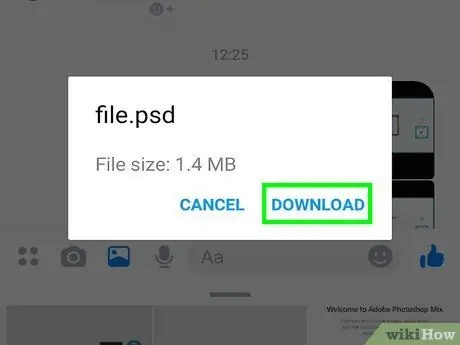
Քայլ 1. Պահպանեք PSD ֆայլը ձեր Android սարքում:
Դուք կարող եք բաց թողնել այս քայլը, եթե ֆայլը արդեն պահված է ձեր սարքում: Հետևեք այս քայլերին ՝ ֆայլերը համակարգչից դեպի սարք համաժամացնելու համար.
- Միացրեք սարքը համակարգչին `օգտագործելով USB մալուխ:
- Ընդլայնել հեռախոսի ծանուցման բարը և ընտրել USB- ի միջոցով ֆայլերի փոխանցման տարբերակը:
- Բացեք Finder (Mac) կամ File Explorer (Windows) պատուհանը և տեղադրեք Android սարքի թղթապանակը:
- Բացեք ձեր համակարգչի կոշտ սկավառակի վրա PSD ֆայլ պարունակող թղթապանակը:
- Պատճենեք PSD ֆայլը ձեր համակարգչից ձեր սարքի թղթապանակում:
- Ֆայլերը պատճենվելուց և տեղադրվելուց հետո դադարեցրեք սարքի կապը համակարգչին:
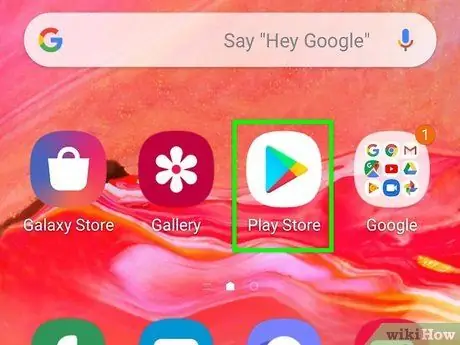
Քայլ 2. Բացեք Play Store- ը:
Play Store հավելվածները նշված են սպիտակ պատկերներով ՝ կարմիր, կապույտ, նարնջագույն և կանաչ սլաքներով: Դուք կարող եք դիպչել այս պատկերակին սարքի հիմնական էկրանին:
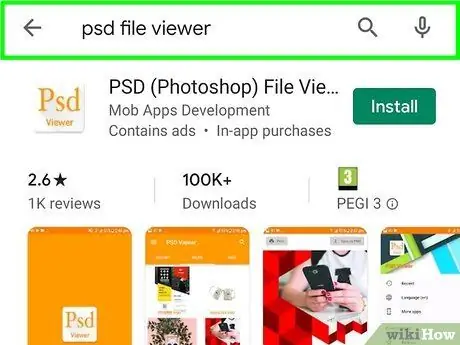
Քայլ 3. Որոնման տողում մուտքագրեք «PSD ֆայլերի դիտիչ»
Որոնման արդյունքները, որոնք համապատասխանում են մուտքագրված հիմնաբառերին, կցուցադրվեն:
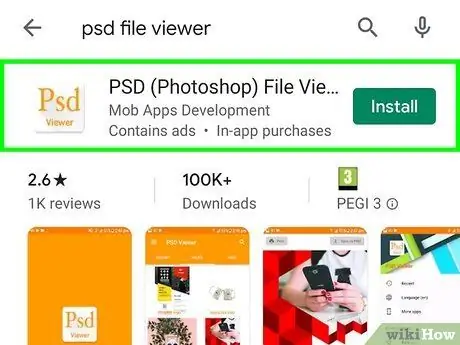
Քայլ 4. Հպեք PSD (Photoshop) Ֆայլի դիտիչին:
Երբ որոնման արդյունքներում տեսնում եք PSD File Viewer- ի տարբերակը, հպեք դրան ՝ հավելվածի էջը ցուցադրելու համար ՝ մի քանի տարբերակի հետ միասին:
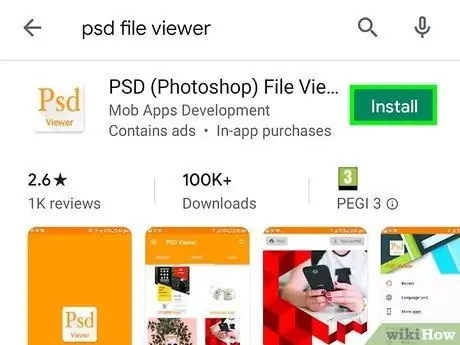
Քայլ 5. Հպեք Տեղադրեք:
PSD File Viewer- ը կներբեռնվի և կտեղադրվի սարքում:
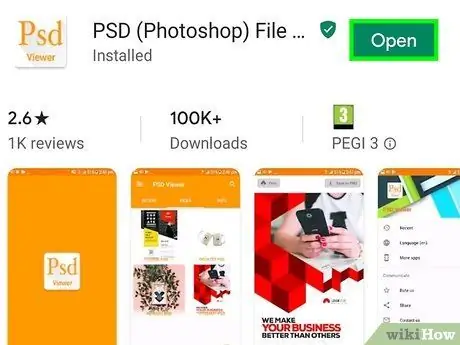
Քայլ 6. Բացեք PSD (Photoshop) Ֆայլի դիտիչը:
Դուք կարող եք բացել ծրագիրը `դիպչելով թղթապանակի վրա գտնվող նրա պատկերակին
կամ ընտրելով կոճակը « ԲԱ »Play Store- ի հավելվածի էջում:
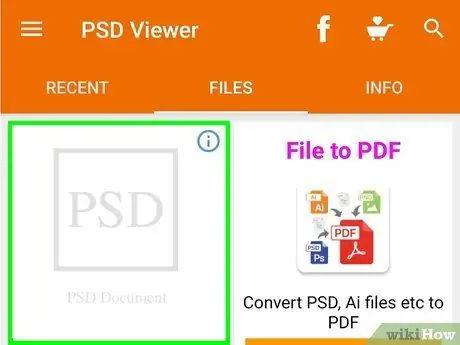
Քայլ 7. Բացեք ֆայլը PSD File Viewer- ում:
Դրանից հետո դուք կարող եք նախադիտել PSD ֆայլը որպես պատկեր:
Մեթոդ 2 3 -ից. PSD ֆայլի խմբագրում Photoshop Mix- ի միջոցով
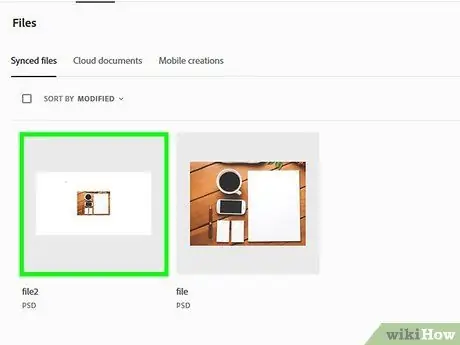
Քայլ 1. Պահեք PSD ֆայլը «Creative Cloud» համաժամացման պանակում:
Եթե ցանկանում եք օգտագործել ձեր Android սարքը ՝ PSD ֆայլը խմբագրելու համար, որը նախկինում արված է Photoshop- ում, ֆայլը վերբեռնեք ձեր Creative Cloud հաշվին: Հետևեք այս քայլերին ՝ ֆայլը վերբեռնելու համար.
- Այցելեք https://assets.adobe.com և մուտք գործեք ձեր Adobe հաշիվ:
- Սեղմել " Ֆայլեր »Ձախ սյունակում:
- Կտտացրեք սլաքը, որն ուղղված է դեպի վեր ՝ էջի վերևի աջ անկյունում գտնվող ամպով:
- Ընտրեք ֆայլը և կտտացրեք « Բացել ”.
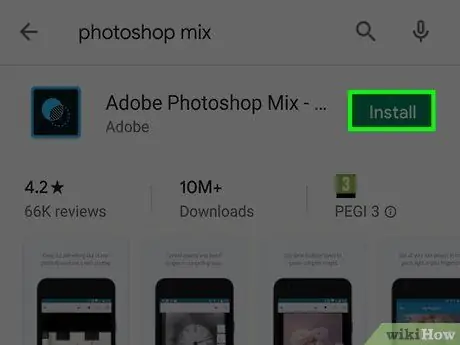
Քայլ 2. Տեղադրեք Photoshop Mix- ը Play Store- ից:
Adobe- ի այս անվճար ծրագիրը թույլ է տալիս խմբագրել ձեր բջջային սարքի PSD ֆայլերի պատկերի շերտերը, երբ չեք կարող համակարգիչ օգտագործել: Հետևեք այս քայլերին ՝ ծրագիրը ներբեռնելու համար.
-
բաց Play Store
- Որոնման տողում մուտքագրեք Photoshop mix:
- Դիպչել » Adobe Photoshop Mix ”.
- Դիպչել » Տեղադրեք ”.

Քայլ 3. Բացեք Adobe Photoshop Mix- ը:
Դուք կարող եք պատկերակը գտնել (երկգույն կապույտ քառակուսի, որի ներսում համընկնող շրջանակներ կան) էջի/ծրագրի գզրոցում կամ հիմնական էկրանին:
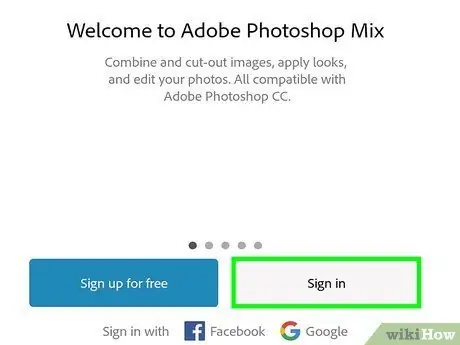
Քայլ 4. Մուտք գործեք ձեր Adobe հաշիվ:
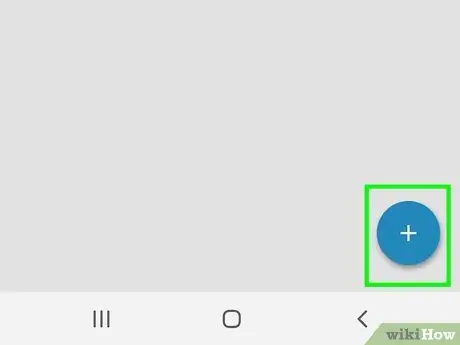
Քայլ 5. Հպեք +
Այն ձախ կողային սանդղակում է:
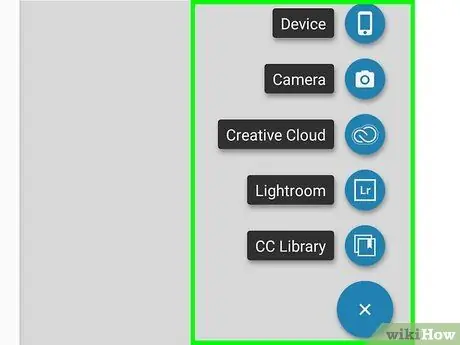
Քայլ 6. Հպեք Պատկերին:
Այն գտնվում է ճաշացանկի վերևում:
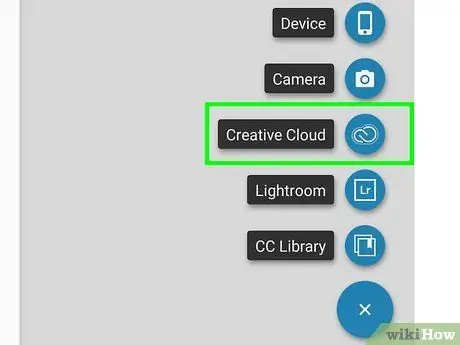
Քայլ 7. Հպեք Creative Cloud- ին:
Այս տարբերակը գտնվում է էկրանի ձախ կողմում:
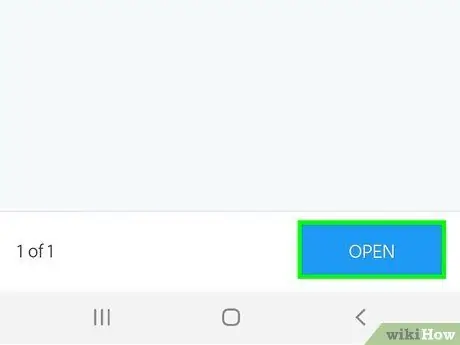
Քայլ 8. Ընտրեք PSD ֆայլը և հպեք Բացել:
Եթե PSD ֆայլը պահվում է ենթապանակում, ֆայլը գտնելու համար բացեք թղթապանակը:
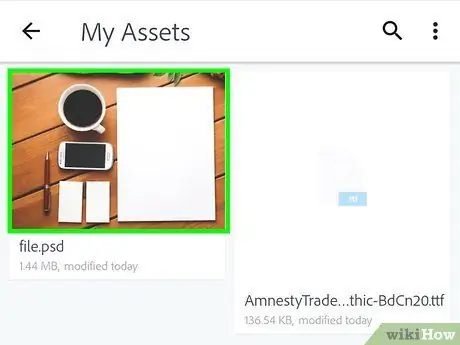
Քայլ 9. Հպեք Extract Layers- ը:
Շերտերի արդյունահանման երկու տարբերակ կցուցադրվի:
Եթե Ձեզ անհրաժեշտ է միայն ֆայլը վերանայել, հպեք « Օգտագործեք որպես պատկեր ”Ֆայլը բացելու և բոլոր շերտերը մեկ օբյեկտի մեջ միացնելու համար:
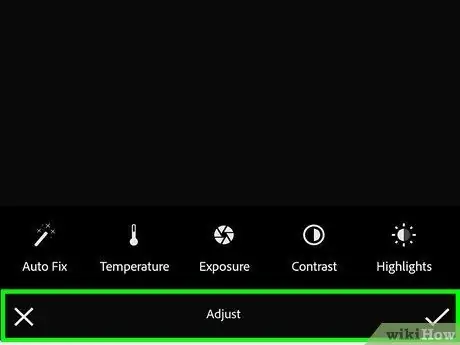
Քայլ 10. Հպեք Դիտել և որոնել շերտերը:
Բոլոր շերտերի ցանկը կցուցադրվի:
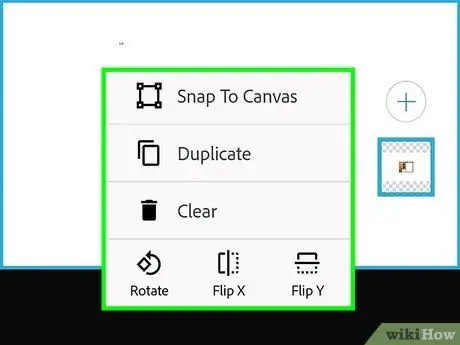
Քայլ 11. Հպեք առաջին շերտին (ներքևի շերտ):
Այս շերտը գտնվում է ցանկի ներքևում: Ընտրված շերտի հիման վրա կստեղծվի նոր կոմպոզիցիա:
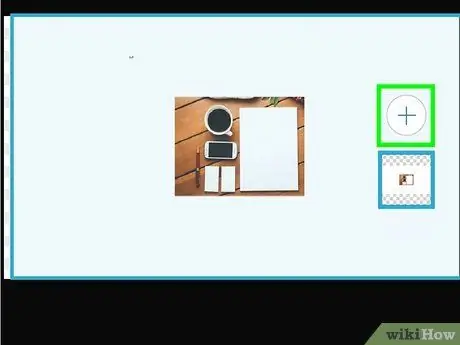
Քայլ 12. Ավելացրեք ավելի շատ շերտեր ըստ հերթականության:
Հետևեք այս քայլերին հաջորդականությամբ, մինչև բոլոր շերտերը համապատասխան կարգով ավելացվեն (ներքևից վերև).
- Դիպչել » +"և ընտրեք" Պատկեր ”.
- Դիպչել » Ստեղծագործական ամպ ”.
- Ընտրեք ֆայլը և կտտացրեք « Բացել ”.
- Դիպչել » Քաղվածք շերտեր ”.
- Դիպչել » Դիտել և որոնել շերտերը ”.
- Հպեք հաջորդ շերտին `այն փաստաթղթին ավելացնելու համար:
- Կրկնեք գործընթացը, մինչև բոլոր շերտերը ավելացվեն:
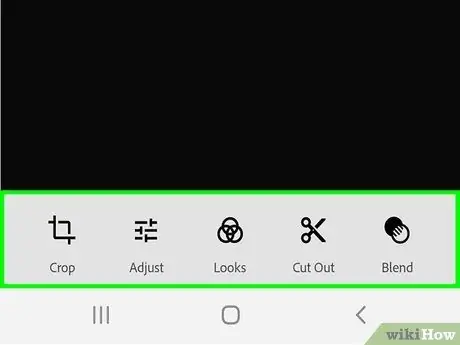
Քայլ 13. Խմբագրել պատկերը:
Հպեք պատկերի աջ կողմում գտնվող շերտի նախադիտման պատկերակին `շերտը ընտրելու համար, այնուհետև փոփոխություններ կատարելու համար օգտագործեք էկրանի ներքևի գործիքները:
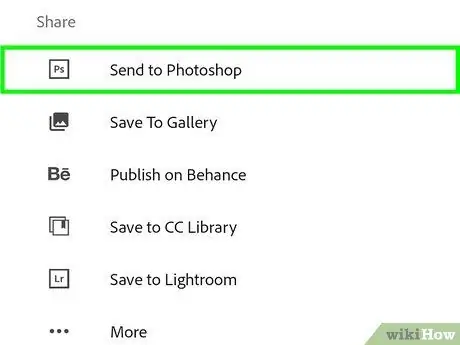
Քայլ 14. Պահպանեք աշխատանքը:
Պատկերի խմբագրումն ավարտելուց հետո հպեք կոճակին
էկրանի վերևում ընտրեք « Ուղարկեք Photoshop », Եվ հետևեք էկրանի հրահանգներին ՝ ձեր Adobe հաշվի պահեստում (ամպ) նոր ֆայլ վերբեռնելու համար:
Մեթոդ 3 -ից 3 -ը ՝ Google Drive- ի օգտագործումը
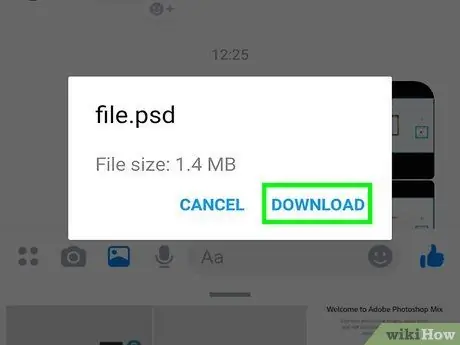
Քայլ 1. Պահեք այն ֆայլը, որը ցանկանում եք վերանայել ձեր Google Drive հաշվում:
Եթե ֆայլը գտնվում է ձեր Gmail մուտքի արկղում, բացեք ֆայլը պարունակող էլ. Փոստը և հետևեք հետևյալ քայլերին.
- Հպեք կոճակին » Ավելացնել Drive- ում »Հավելվածների համար (սովորաբար նախադիտման պատկերակի մեջտեղում):
- Հայտնվող ընտրացանկում ընտրեք ձեր Drive հաշվի թղթապանակը, որտեղ կպահվի PSD ֆայլը:
- Ընտրել " Ավելացնել " դրանից հետո.
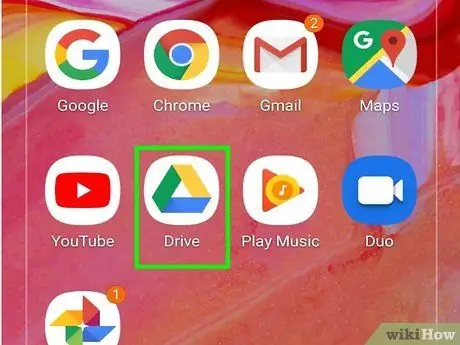
Քայլ 2. Բացեք Google Drive ծրագիրը:
Այս ծրագիրը նշված է սպիտակ պատկերակով ՝ դեղին, կապույտ և կանաչ եռանկյունով: Այս ծրագիրը կարող եք մուտք գործել Google պանակից:
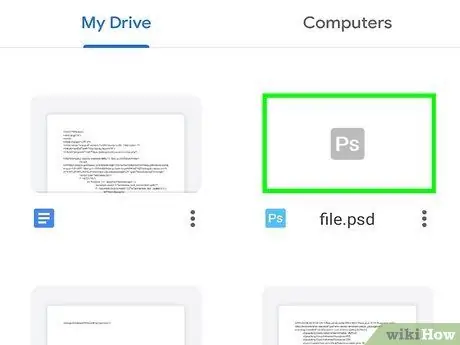
Քայլ 3. Տեղադրեք այն ֆայլը, որը ցանկանում եք վերանայել:
Ձեր Drive հաշիվ մուտք գործելուց հետո հիմնական ընտրացանկից ընտրեք PSD ֆայլի պահպանման թղթապանակը:
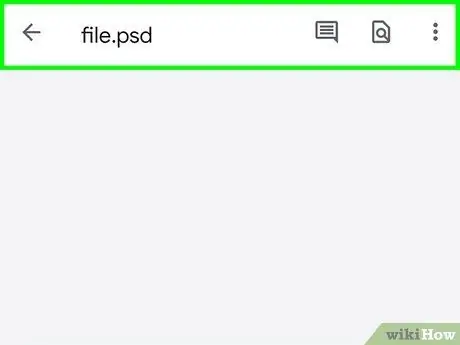
Քայլ 4. Բացեք PSD ֆայլը:
Հպեք նախադիտման պատկերակին ՝ այն բացելու համար: Քանի որ Google Drive- ն աջակցում է տարբեր ձևաչափերի, PSD ֆայլերը կարող են բացվել առանց որևէ խնդիրների:






